
КАТЕГОРИИ:
Архитектура-(3434)Астрономия-(809)Биология-(7483)Биотехнологии-(1457)Военное дело-(14632)Высокие технологии-(1363)География-(913)Геология-(1438)Государство-(451)Демография-(1065)Дом-(47672)Журналистика и СМИ-(912)Изобретательство-(14524)Иностранные языки-(4268)Информатика-(17799)Искусство-(1338)История-(13644)Компьютеры-(11121)Косметика-(55)Кулинария-(373)Культура-(8427)Лингвистика-(374)Литература-(1642)Маркетинг-(23702)Математика-(16968)Машиностроение-(1700)Медицина-(12668)Менеджмент-(24684)Механика-(15423)Науковедение-(506)Образование-(11852)Охрана труда-(3308)Педагогика-(5571)Полиграфия-(1312)Политика-(7869)Право-(5454)Приборостроение-(1369)Программирование-(2801)Производство-(97182)Промышленность-(8706)Психология-(18388)Религия-(3217)Связь-(10668)Сельское хозяйство-(299)Социология-(6455)Спорт-(42831)Строительство-(4793)Торговля-(5050)Транспорт-(2929)Туризм-(1568)Физика-(3942)Философия-(17015)Финансы-(26596)Химия-(22929)Экология-(12095)Экономика-(9961)Электроника-(8441)Электротехника-(4623)Энергетика-(12629)Юриспруденция-(1492)Ядерная техника-(1748)
Построение диаграмм
|
|
|
|
Excel позволяет улучшить наглядность представления данных с помощью различных диаграмм. Создать диаграмму можно используя, Мастер диаграмм. Для этого необходимо выделить ячейки, на основе которых будет строиться диаграмма, а затем нажать кнопку Мастер диаграмм на панели инструментов или выполнить команду меню Вставка – Диаграмма. После этого на экране появится диалог Мастера диаграмм, состоящий из четырёх шагов. На первом шаге можно выбрать тип будущей диаграммы, на втором – указать или изменить область выделенных ячеек, на третьем – задать параметры диаграммы, на четвёртом – место её расположения.
Переход на следующий шаг осуществляется нажатием на диалоговую кнопку Далее. В любой момент можно вернуться на предыдущий шаг, нажав на кнопку Назад. Кроме этого, на любом шаге можно закончить работу с мастером и построить диаграмму, нажав кнопку Готово.
Для того чтобы отредактировать любой элемент диаграммы, достаточно дважды щёлкнуть мышью на этом объекте. На экране появится диалоговое окно, в котором можно задать рамку диаграммы, её цвет и толщину контура, тип и размер шрифта, а также прочие атрибуты.
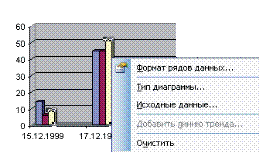
Для изменения размеров диаграммы, необходимо выделить её и, перемещая маркеры изменения размеров с помощью мыши, установить требуемый размер. Если перетаскивать маркер изменения размера на одной из сторон диаграммы при нажатой клавише <Ctrl>, то размеры диаграммы изменяются с этой и противоположной сторон диаграммы одновременно. При перетаскивании углового маркера при нажатой клавише <Ctrl> размер диаграммы изменяется сразу во всех направлениях.
Для того чтобы удалить диаграмму, необходимо выделить её и нажать клавишу <Delete> или выполнить команду меню Правка – Очистить – Всё.
Использование мастера диаграмм является самым простым и надежным способом создания диаграмм. Но можно построить диаграмму и автоматически, если выделить область данных и нажать клавишу <F11> (<Alt> + <F1>).
На существующую диаграмму можно добавлять данные. Если данные, которые необходимо добавить, находятся на том же листе, где и диаграмма, то необходимо выделить их и с помощью мыши перетащить на диаграмму. Если данные и диаграмма находятся на разных листах, то необходимо выделить диаграмму и выполнить команду меню Диаграмма – Добавить данные. После этого активизировать рабочий лист с новыми данными и выделить диапазон ячеек с ними.
Если Excel не обновляет диаграммы после изменения данных на рабочем листе, то, возможно, установлен режим ручного пересчёта. Для установки автоматического пересчёта необходимо выполнить команду меню Сервис – Параметры и на вкладке Вычисления установить переключатель Автоматически.
|
|
|
|
|
Дата добавления: 2014-12-16; Просмотров: 367; Нарушение авторских прав?; Мы поможем в написании вашей работы!